360极速浏览器怎么下载网页视频?我们在使用360极速浏览器上网浏览网页的时候,可能想要将网页上的视频下载下来,将其保存在电脑本地的文件夹中。不过现在的很多的网页是不支持直接从网页中进行下载的,因此导致很多的小伙伴不能下载视频。那么360极速浏览器怎么下载网页视频呢?下面小编就为大家分享360极速浏览器下载网页视频方法,有兴趣的朋友赶紧来看看吧!

360极速浏览器下载网页视频方法
1、首先打开360极速浏览器,在浏览器右上角的“菜单”中找到“工具”,并打开“管理扩展”,如图所示。
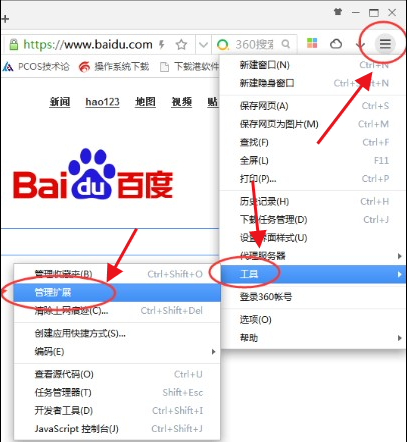
2、接着在弹出的窗口中点击“获取更多扩展插件”打开360极速浏览器的扩展中心,如图所示。
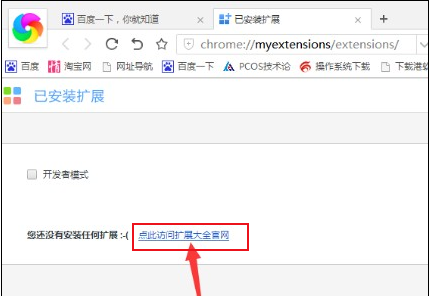
3、之后在扩展中心搜索“视频下载”等关键字,就可以搜过出360极速浏览器中的视频下载插件了,选择一个你喜欢的点击安装即可,如图所示。
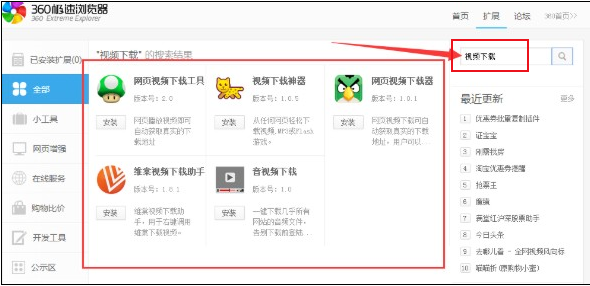
4、如下图所示,只需要在播放视频的网页中点击右上角的视频下载插件就可以显示出所有可下载的视频了,点击就可以下载指定的视频。
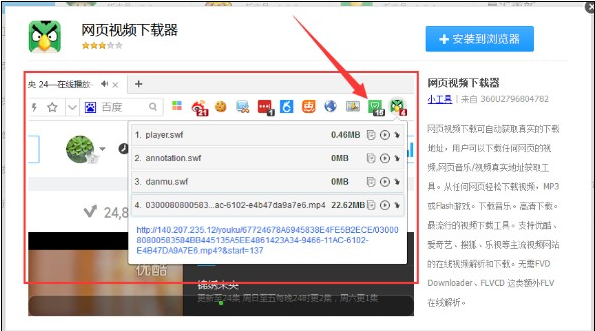
以上就是关于【360极速浏览器怎么下载网页视频-360极速浏览器下载网页视频教程(图文)】的全部内容了。关注浏览器之家,下一期的教程分享更加精彩!
















